إنشاء مساحة عمل Log Analytics
مساحة عمل Log Analytics هي مخزن بيانات يمكنك فيه جمع أي نوع من بيانات السجل من جميع موارد وتطبيقات Azure وغير التابعة ل Azure. نوصي بإرسال جميع بيانات السجل إلى مساحة عمل Log Analytics واحدة، إلا إذا كانت لديك احتياجات عمل محددة تتطلب منك إنشاء مساحات عمل متعددة، كما هو موضح في تصميم بنية مساحة عمل Log Analytics.
توضح هذه المقالة كيفية إنشاء مساحة عمل Log Analytics.
المتطلبات الأساسية
لإنشاء مساحة عمل Log Analytics، تحتاج إلى حساب Azure مع اشتراك نشط. يمكنك إنشاء حساب مجانًا.
الأذونات المطلوبة
تحتاج إلى Microsoft.OperationalInsights/workspaces/write أذونات لمجموعة الموارد حيث تريد إنشاء مساحة عمل Log Analytics، كما هو منصوص عليه في دور مساهم Log Analytics المضمن، على سبيل المثال.
إنشاء مساحة عمل
استخدم القائمة Log Analytics workspaces لإنشاء مساحة عمل.
في مدخل Microsoft Azure، أدخل Log Analytics في مربع البحث. عندما تبدأ في الكتابة، تتم تصفية القائمة بناءً على إدخالك. حدّد مساحات عمل Log Analytics.
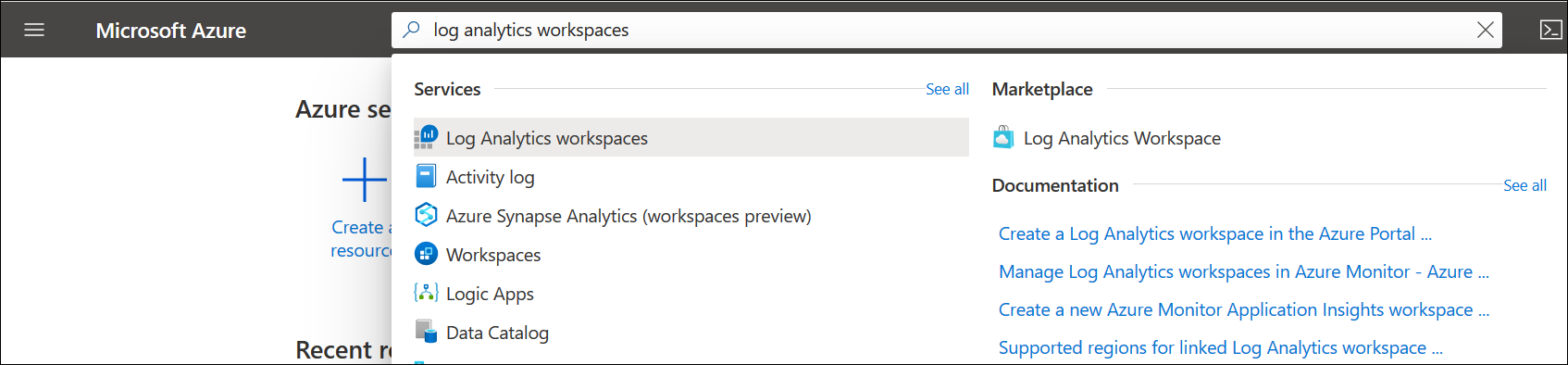
حدد إضافة.
حدد Subscription من القائمة المنسدلة.
استخدم مجموعة موارد حالية أو قم بإنشاء مجموعة جديدة.
حدّد اسماً لمساحة عمل Log Analyticsالجديدة، مثل DefaultLAWorkspace. يجب أن يكون هذا الاسم فريداً لكل مجموعة موارد.
حدد منطقة متاحة. لمزيدٍ من المعلومات، راجع ما هي المناطق التي يُتوفر فيها Log Analytics. ابحث عن Azure Monitor في المربع Search for a product.
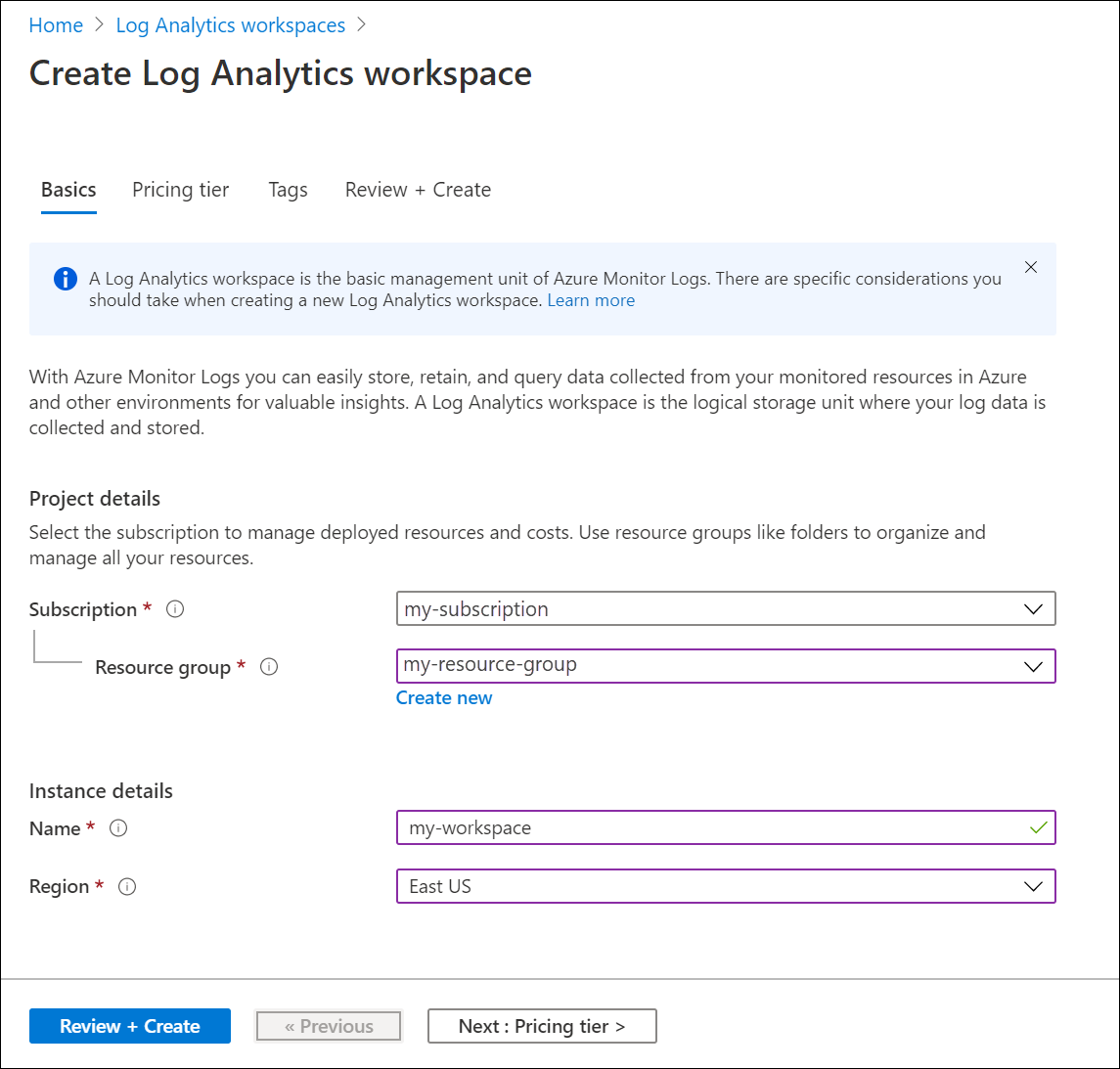
حدّد Review + create لمراجعة الإعدادات. ثم حدّد Create لإنشاء مساحة العمل. يتم تطبيق مستوى الأسعار الافتراضي للدفع أولًا بأول. لن يتم تكبد أي رسوم حتى تبدأ في جمعِ بيانات كافية. للمزيدٍ من المعلومات حول مستويات الأسعار الأخرى، راجع تفاصيل الأسعار في Log Analytics.
استكشاف الأخطاء وإصلاحها
عند إنشاء مساحة عمل تم حذفها في آخر 14 يومًا وكانت في حالة الحذف المبدئي، قد يكون للعملية نتيجة مختلفة استنادًا إلى تكوين مساحة العمل:
في حال قمت بتوفير نفس اسم مساحة العمل ومجموعة الموارد والاشتراك والمنطقة كما في مساحة العمل المحذوفة، فسيتم استرداد مساحة العمل بما في ذلك البيانات والتكوين والعوامل المتصلة.
يجب أن تكون أسماء مساحات العملِ فريدة لمجموعة موارد. في حال كنت تستخدم اسم مساحة عمل موجود بالفعل، أو تم حذفه مبدئيًا، فسيتم إرجاع خطأ. للحذف بصورة نهائية لاسمك المحذوف وإنشاء مساحة عمل جديدة بنفس الاسم، اتبع الخطوات التالية:
الخطوات التالية
الآن وبعد أن أصبح لديك مساحة عمل متاحة، يمكنك تكوين مجموعة من بيانات تتبع الاستخدام الخاضعة للمراقبة، وتشغيل عمليات البحث في السجل لتحليل هذه البيانات، وإضافة حل إدارة لتوفير بيانات إضافية ونتائج معرفية تحليلية. لمعرفة المزيد:
- راجع مُراقبة سلامة مساحة عمل Log Analytics في Azure Monitor لإنشاء قواعد تنبيه لمراقبة سلامة مساحة العمل.
- راجع جمع سجلات ومقاييس خدمة Azure لاستخدامها في Log Analytics لتمكين جمعِ البيانات من موارد Azure باستخدام Azure Diagnostics أو Azure Storage.